
Spisu treści:
- Kieszonkowe dzieci
- Krok 1: Sformatuj kartę SD
- Krok 2: Pobierz system operacyjny
- Krok 3: Zapisz plik obrazu na karcie MicroSD
- Krok 4: Zbuduj obwód rezystora, podłącz przewody i włącz zasilanie
- Krok 5: Zmień hasło, skonfiguruj Wifi, włącz SSH i uruchom aktualizacje
- Krok 6: Utwórz konto Twilio, zainstaluj biblioteki, skopiuj kod z Github i wyślij testową wiadomość tekstową
- Krok 7: Zmodyfikuj Notifier.py i Crontab i zakończ instalację
- Autor John Day [email protected].
- Public 2024-01-30 11:28.
- Ostatnio zmodyfikowany 2025-01-23 15:02.
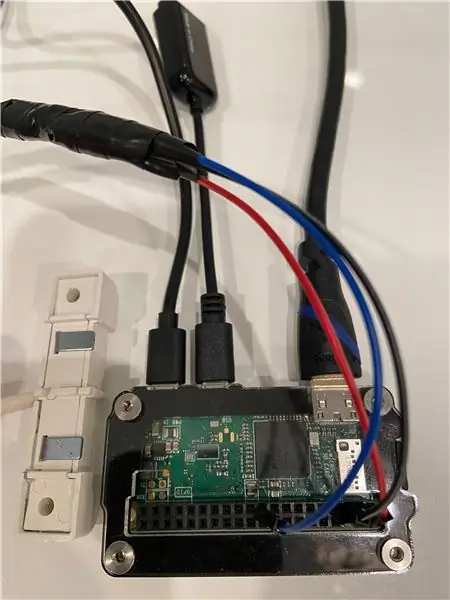
Ten przewodnik pokazuje, jak zbudować detektor wycieków, który wysyła powiadomienia SMS. Wysyła alerty w przypadku wykrycia wody z pękniętej rury lub cofniętego odpływu. Przewodnik jest przeznaczony dla wszystkich zainteresowanych Python 3, Raspberry Pi, Secure Shell (SSH), Shell, crontab, wierszem poleceń, linuxem i projektami związanymi z open source. Usługa powiadomień tekstowych (Twilio) działa w Stanach Zjednoczonych. Może, ale nie musi działać w innych krajach. System Windows był używany, ale Linux i Mac również powinny działać.
Kieszonkowe dzieci
Raspberry Pi Zero WCase: Zebra Zero dla Raspberry Pi Zero3 A Zasilacz Micro USB Karta MicroSD 16 GB z żeńskim złączem AdapterHammer Header - Bezlutowane złącze Raspberry Pi Czujnik wycieku wody/alarm zalania z przewodamiPrzewody zworek3 Rezystory (1,5 kOhm, 6,8 kOhm i 9,1 kOhm)Mini Kabel HDMI do HDMIMęski Micro USB na żeński USBKlawiatura USB (większość modeli będzie działać, gładzik nie jest potrzebny) Woltomierz do sprawdzania rezystorów i rozwiązywania problemów Monitor z wejściem HDMI
Krok 1: Sformatuj kartę SD

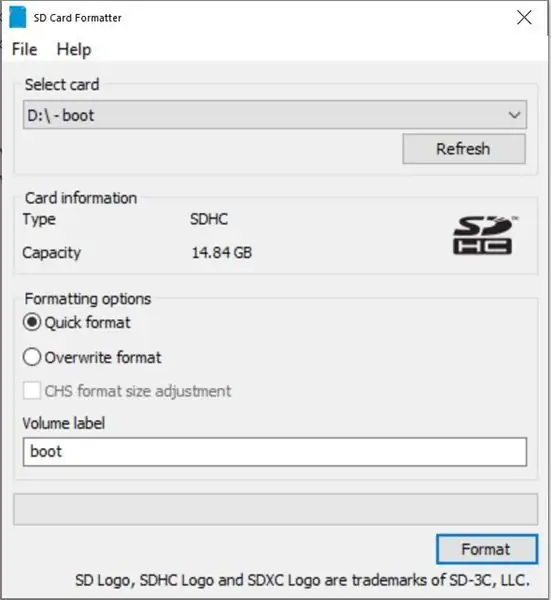
Zainstaluj SD Memory Card FormatterWłóż kartę MicroSD i adapter do komputeraPotwierdź wybór właściwej karty (D: tutaj)Format Tak OK Zamknij
Krok 2: Pobierz system operacyjny
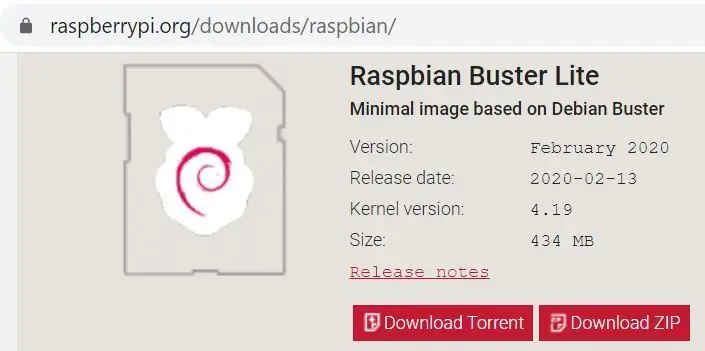
Przejdź do strony pobierania RaspbianPobierz plik Raspbian Buster Lite ZIPUnzip
Krok 3: Zapisz plik obrazu na karcie MicroSD
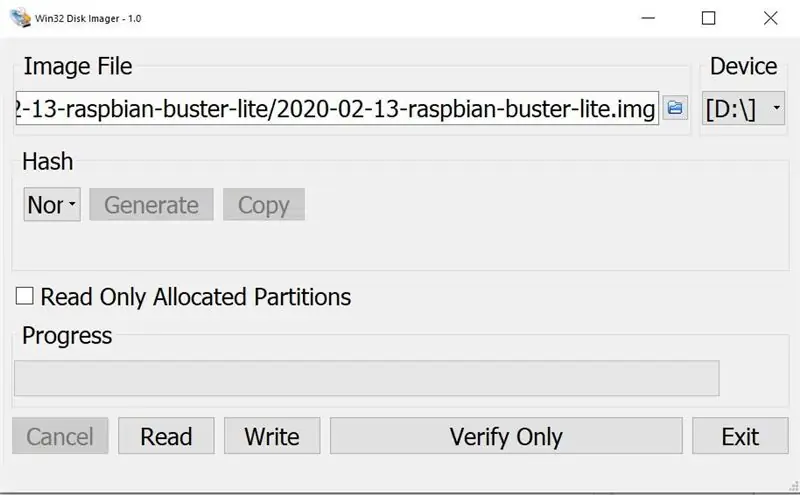
Pobierz program Win32 Disk Imager (pobieranie rozpocznie się automatycznie)Uruchom plik.exe, aby zainstalowaćKliknij „Akceptuję umowę” Dalej Dalej Dalej Dalej Zainstaluj usuń zaznaczenie Wyświetl plik README.txt Zakończ Obrazer dysków Win32 powinien się otworzyć Kliknij niebieską ikonę i przejdź do nowego pliku.img Potwierdź poprawność Urządzenie (D: tutaj)Kliknij Zapisz Tak. Zajmie to kilka minutBezpiecznie wyjmij kartę SD Wyjmij kartę micro SD z adaptera kart SDWłóż kartę micro SD do Raspberry Pi
Krok 4: Zbuduj obwód rezystora, podłącz przewody i włącz zasilanie
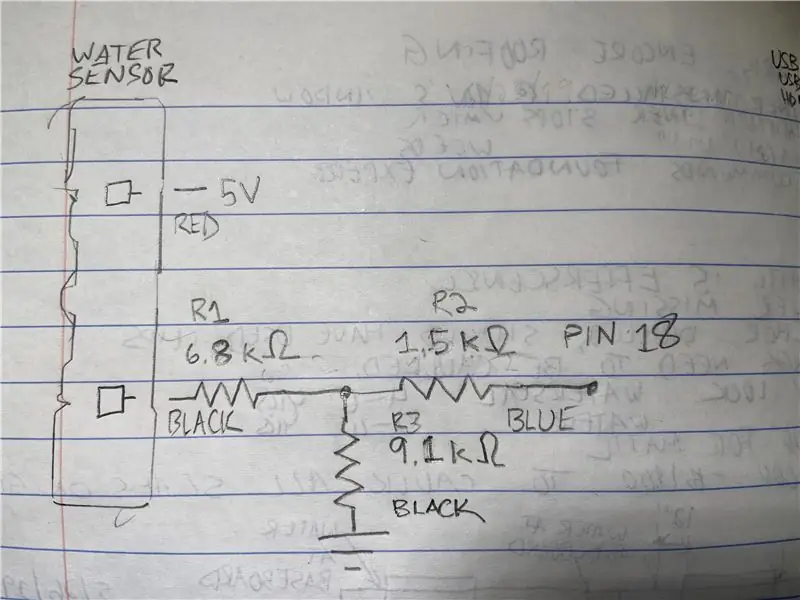

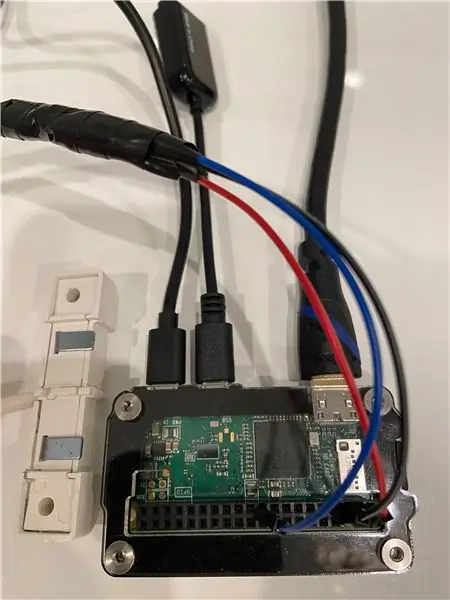
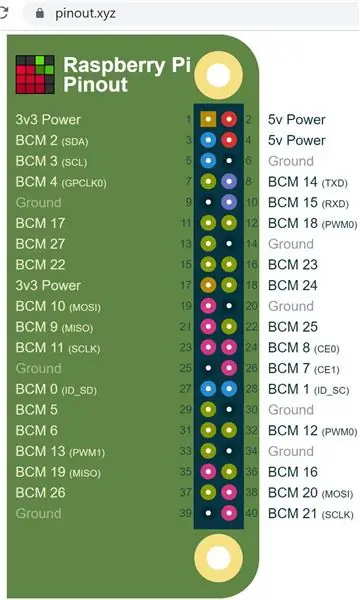
Zbuduj obwód zgodnie ze schematem Zaizoluj połączenia rurkami termokurczliwymi i/lub taśmą elektryczną Podłącz przewody połączeniowe do Raspberry Pi zgodnie ze schematem wyprowadzeń Podłącz kabel HDMI do monitora, a adapter USB i klawiaturę Raspberry PiConnect do środkowego portu Raspberry PiConnect 5 v od zasilania do zasilania, upewnij się, że zasilanie jest podłączone do portu w rogu Raspberry Pi, a nie do środkowego portu.
Krok 5: Zmień hasło, skonfiguruj Wifi, włącz SSH i uruchom aktualizacje
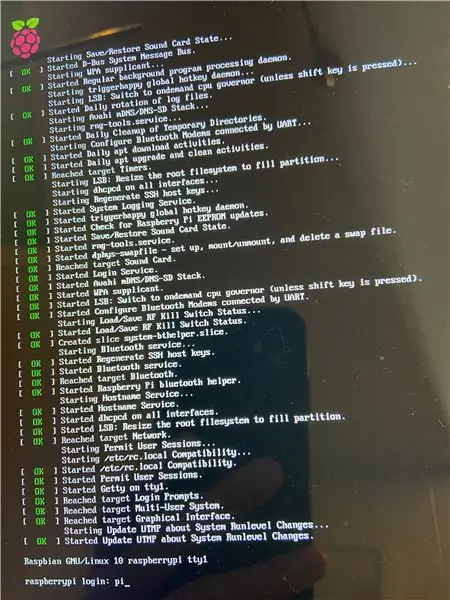
W 'raspberrypi login:' wpisz
Liczba Pi
W „Hasło:” wpisz
Malina
To domyślne hasło nie jest bezpieczne, więc zmień je na inne
sudo raspi-config
Kliknij Enter, aby zmienić hasło użytkownika 1
Kliknij Enter ponownie
Wpisz nowe hasło dwa razy
Kliknij Enter / OK
Aby skonfigurować Wi-Fi, kliknij strzałkę w dół, aby przejść do 2 Opcji sieciowych Wprowadź strzałkę w dół, aby przejść do N2 Wi-fi wybierz kraj (w dół do US, jeśli w Stanach Zjednoczonych) Enter Wpisz nazwę SSID Wpisz hasło Wpisz hasło
Aby włączyć Secure Shell (SSH), który będzie używany do uzyskania dostępu do Raspberry Pi z komputera z systemem Windows 5 opcji interfejsu Enter P2 SSH Klawisz strzałki w lewo Enter Tak Enter Enter
Aby zmienić klawiaturę na format amerykański 4 Opcje lokalizacji I3 Zmień układ klawiatury Ogólny 105-klawiszowy PC (intl.) Enter Inny Angielski (US) Enter Angielski (US) Enter Enter Enter Strzałka w prawo dwukrotnie Enter, aby zakończyć w wierszu poleceń, przytrzymaj Shift i naciśnij cyfrę 2, powinieneś teraz zobaczyć symbol @. Jeśli widzisz symbol „, klawiatura jest nadal skonfigurowana dla Wielkiej Brytanii.
Aby sprawdzić, czy Wi-Fi działa teraz, usuń symbol @ i wpisz:
ifconfig
W środku danych wyjściowych poszukaj czegoś, co pokazuje „wlan0:”, a w następnym wierszu „inet 192.168.86. XX” (twój wewnętrzny adres IP będzie miał unikalne cyfry dla części XX). Zanotuj ten adres IP do użycia w następnym kroku.
Uruchom aktualizacje (może to potrwać kilka minut):
aktualizacja sudo apt-get && aktualizacja sudo apt-get -y
Krok 6: Utwórz konto Twilio, zainstaluj biblioteki, skopiuj kod z Github i wyślij testową wiadomość tekstową
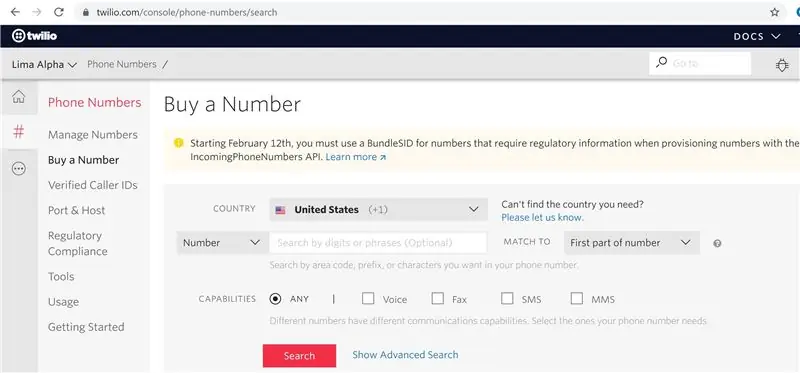
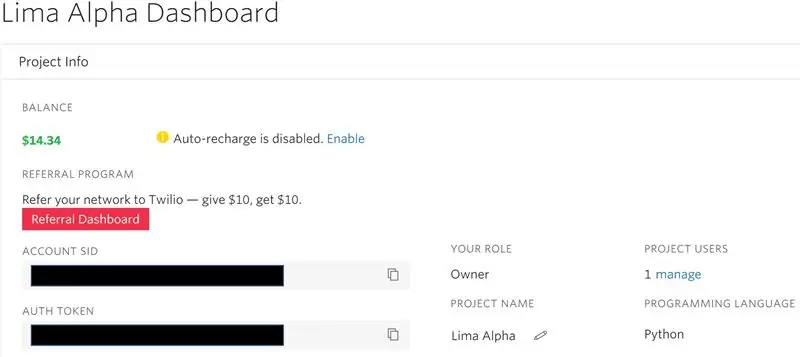
Zarejestruj konto na https://www.twilio.com (nie są sponsorem!)
Utwórz nowy projekt (ten przykładowy projekt nazywa się Lima Alpha).
Kup numer, który posłuży do wysłania SMS-a po wykryciu wody. Wymagana jest karta kredytowa, chociaż koszty są minimalne (1,00 USD za numer telefonu i grosze za użytkowanie).
Zwróć uwagę na SID KONTA I TOKEN UWIERZYTELNIANIA.
Pobierz i zainstaluj PuTTY z
W PuTTY zmień „Nazwę hosta (lub adres IP)” na adres IP z ostatniego kroku Wprowadź opis w polu „Zapisane sesje” Zapisz Otwórz Tak hasło pi teraz masz dostęp do wiersza poleceń z głównego komputera, dzięki czemu możesz odłącz kabel HDMI do Raspberry Pi. Fajną rzeczą jest to, że następujące polecenia można skopiować i wkleić do PuTTY. Po prostu skopiuj kod do schowka Windows i kliknij prawym przyciskiem myszy w PuTTY, aby wkleić.
Zainstaluj pip, aby można było zainstalować bibliotekę Twilio, skopiuj to do schowka, a następnie kliknij prawym przyciskiem myszy PuTTY, aby wkleić
sudo apt-get zainstaluj python3-pip -y
Zainstaluj bibliotekę Twilio
sudo pip3 zainstaluj twilio
Zainstaluj bibliotekę RPI. GPIO
sudo apt-get zainstaluj rpi.gpio -y
Aby skopiować kod z Github do raspberry pi, najpierw zainstaluj bibliotekę git
sudo apt-get zainstaluj git -y
Skopiuj katalog/folder z git
klon git
Zmień katalog, wpisując to
cd Le (następnie naciśnij klawisz Tab, który powinien automatycznie wpisać nazwę całego katalogu):
Jest kilka klawiszy i numerów telefonów, które muszą być edytowane przez
sudo nano test.py
Zmień „ADD_YOUR_SID_HERE” i „ADD_YOUR_TOKEN_HERE” na wartości z Twojego konta Twilio
Zmień oba numery telefonów, pozostawiając znaki pojedynczego cudzysłowu.
Aby zapisać ten skrypt Pythona, przytrzymaj Control i naciśnij literę O Enter
Następnie, aby wyjść, przytrzymaj Control i naciśnij literę X.
Uruchom skrypt testowy:
sudo python3 test.py
Jeśli wszystko działa poprawnie, powinieneś otrzymać wiadomość tekstową z nowego numeru Twilio.
Jeśli nie otrzymasz wiadomości, sprawdź SID KONTA, jeśli otrzymasz kod „/errors/20404” u dołu komunikatu o błędzie. Błędy często zawierają numer wiersza do rozwiązywania problemów. W nano możesz włączyć numery linii, przytrzymując Alt, przytrzymując Shift i naciskając klawisz 3.
Krok 7: Zmodyfikuj Notifier.py i Crontab i zakończ instalację
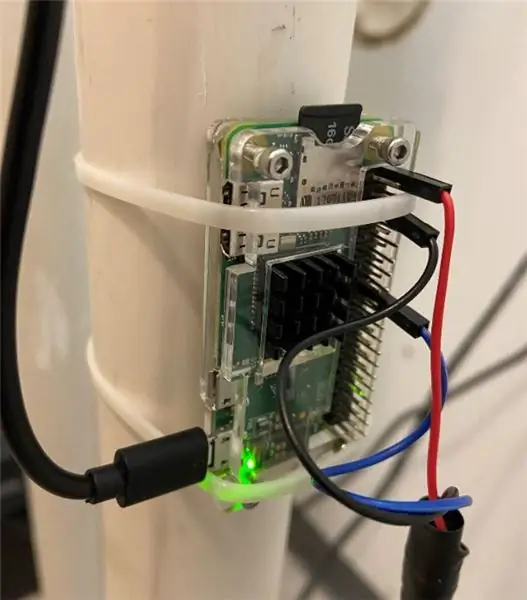
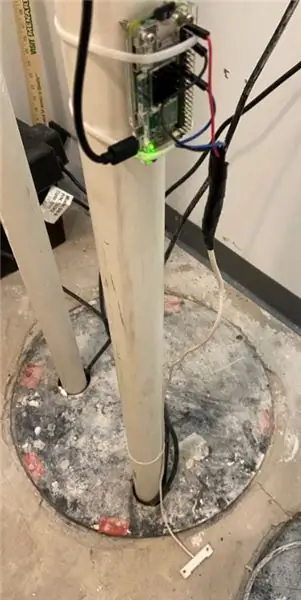
Tak jak poprzednio, zmodyfikuj cztery wartości w tym skrypcie
sudo nano notifier.py
Przetestuj skrypt
sudo python3 notifier.py
Powinieneś widzieć "Status = 0" co sekundę. Teraz dotknij dwóch styków czujnika, aby zasymulować wyciek.
Powinieneś zobaczyć „Status = 1” i otrzymać wiadomość tekstową.
Aby odróżnić to od zwykłej wiadomości tekstowej, a jeśli masz iPhone'a, utwórz kontakt dla nowego numeru Edytuj dźwięk tekstu przewiń do samego dołu Klasyczny alarm.
Aby uruchomić Raspberry Pi, uruchom ten skrypt automatycznie podczas rozruchu, na przykład po awarii zasilania
sudo crontab -e
1 Wejdź. To wybiera nano jako edytor tekstu idź na dół pliku dodaj to
@reboot sh /home/pi/Leak-Detector-with-Text-Message-Notification/launcher.sh > /home/pi/logs/cronlog 2>&1
Zapisz i zamknij.
Następnie uruchom ponownie, wpisując
sudo restart -h teraz
Odczekaj około 30 sekund, a następnie dotknij dwóch styków, aby ponownie przetestować. Jeśli to nie zadziała, rozwiąż problemy, wyświetlając dziennik za pomocą
dzienniki sudo nano/cronlog
Wyłącz Rapsberry Pi
wyłączanie sudo -h teraz
Na koniec zainstaluj komputer w miejscu, w którym prawdopodobnie nie zostanie zamoczony. Użyłem opasek kablowych, aby przymocować go do rury i umieściłem czujnik na podłodze. Przetestuj jeszcze raz. Po kilku minutach wyczuj przewody i rezystory, aby upewnić się, że się nie przegrzewają. Gratulacje! Teraz gotowe!
Zalecana:
Odbieranie wiadomości e-mail z powiadomieniem, gdy kanał w ThingSpeak nie był przez jakiś czas aktualizowany: 16 kroków

Otrzymuj e-mail z powiadomieniem, gdy kanał w ThingSpeak nie był przez jakiś czas aktualizowany: TłoMam sześć automatycznych szklarni rozsianych po całym Dublinie w Irlandii. Korzystając z niestandardowej aplikacji na telefon komórkowy, mogę zdalnie monitorować i wchodzić w interakcje z automatycznymi funkcjami w każdej szklarni. Mogę ręcznie otworzyć / zamknąć wygraną
Podwodny wykrywacz nieszczelności obudowy kamery: 7 kroków (ze zdjęciami)

Wykrywacz nieszczelności obudowy kamery podwodnej: Obudowa kamery podwodnej rzadko przecieka, ale jeśli to nastąpi, skutki są zwykle katastrofalne, powodując nieodwracalne uszkodzenie korpusu aparatu i obiektywu
ULEPSZONY WYKRYWACZ NIESZCZELNOŚCI W OBUDOWIE KAMERY PODWODNEJ: 7 kroków (ze zdjęciami)

ULEPSZONY WYKRYWACZ NIESZCZELNOŚCI W OBUDOWIE KAMERY PODWODNEJ: Poprzednia wersja tego wykrywacza nieszczelności obudowy kamery podwodnej została opublikowana w Instructables w zeszłym roku, gdzie projekt opierał się na AdaFruit Trinket opartym na Atmel AVR. Ta ulepszona wersja wykorzystuje AdaFruit Trinket oparty na Atmel SAMD M0. Tam
ESP8266/ESP-01 Wykrywacz nieszczelności Arduino Powered SmartThings: 5 kroków (ze zdjęciami)

ESP8266/ESP-01 Wykrywacz nieszczelności SmartThings z Arduino: baaardzo Wiele wykrywaczy nieszczelności do wyboru, który będzie dla Ciebie najlepszy? Jeśli masz Samsung SmartThings kontrolujący dowolne urządzenia w domu, to ten może być po prostu biletem! To ostateczna wersja z serii, którą budowałem
ESP8266/ESP-01 Wykrywacz nieszczelności zasilany Arduino: 3 kroki (ze zdjęciami)

ESP8266/ESP-01 Wykrywacz nieszczelności zasilany Arduino: Woda jest WSPANIAŁA, prawda? Nie tak bardzo, gdy jest zmuszona do opuszczenia wyznaczonego domu i zamiast tego zaczyna pływać po powierzchni domu. Wiem, że jest to projekt „po fakcie”, ale mam nadzieję, że pomoże to komuś innemu uniknąć potencjalnego fiau
